Canon Pixma MG3040 Handleiding
Bekijk gratis de handleiding van Canon Pixma MG3040 (2 pagina’s), behorend tot de categorie Printer. Deze gids werd als nuttig beoordeeld door 58 mensen en kreeg gemiddeld 4.1 sterren uit 29.5 reviews. Heb je een vraag over Canon Pixma MG3040 of wil je andere gebruikers van dit product iets vragen? Stel een vraag
Pagina 1/2

XXXXXXXX © CANON INC. 2016
2
(A)
(C)
(B)
2
(A)
(C)
(B)
ΕΛΛΗΝΙΚΗITALIANONEDERLANDS
Aan de Slag-gids 2
Voorbereiding
• Schakel Wi-Fi in op uw smartphone/tablet.
• Als u een draadloze router hebt, sluit u hier uw smartphone/tablet op aan.
• Raadpleeg voor de stappen de handleiding van uw smartphone/tablet en de draadloze router
of neem contact op met de desbetreffende fabrikant.
3. PRINT Tik op dat is geïnstalleerd.
4. Alshetvolgendeschermwordtweergegeven,isdeconguratievoltooid.
1. Installeer Canon PRINT Inkjet/SELPHY op uw smartphone/tablet.
: Zoek "Canon PRINT" in App Store.
: Zoek "Canon PRINT" in Google Play.
Volg de instructies op het scherm om door te gaan naar de instelling.
Problemen oplossen
a Druk op de gedurende Wi-Fi-knop (A) 2 seconden.
Het Wi-Fi-lampje (B) knippert langzaam.
b Druk twee keer op de Kleur (Color)-knop (C).
c Ga terug naar - om verder te gaan met 3
deconguratie.
• Als de verbinding van uw smartphone/tablet is voltooid in in de , hoeft Aan de Slag-gids 1
udeconguratienietuittevoerenmetdezehandleiding.
• U moet de verbinding instellen voor elke smartphone/tablet. Herhaal zo nodig de instellingen
vanaf stap 1 voor een andere smartphone/tablet.
3. Tik op het startscherm van uw
smartphone/tablet op Instellingen
(Settings) en tik vervolgens op
Canon
_
ij_XXXX op de Wi-Fi-instelling.
4. PRINT Tik op dat is geïnstalleerd.
Volg de instructies op het scherm om door
te gaan naar de instelling.
Als niet in de lijst staat, Canon_ij_XXXX
raadpleegt u hieronder "Problemen
oplossen" om de printer te bedienen en
wacht u totdat wordt Canon_ij_XXXX
weergegeven.
XXXX varieert en is afhankelijk van de printer.
Als het bericht "Printer is niet
geregistreerd. Printerinstallatie uitvoeren?
(Printer is not registered. Perform
printer setup?)" niet na korte tijd wordt
weergegeven, raadpleegt u hieronder
"Problemen oplossen" om de printer te
bedienen en wacht u tot het bericht wordt
weergegeven.
2. Wi-Fi Controleer de status van het -lampje op de printer.
5. Als het volgende scherm wordt
weergegeven,isdeconguratievoltooid.
3. PRINT Tik op dat is geïnstalleerd.
Volg de instructies op het scherm om door
te gaan naar de instelling.
4. Als het volgende scherm wordt
weergegeven,isdeconguratievoltooid.
Het lampje knippert
of is uit:
Het lampje brandt:
Inbetriebnahme 2
Vorbereitung
• Aktivieren Sie auf Ihrem Smartphone/Tablet Wi-Fi.
• Wenn Sie einen Wireless Router besitzen, stellen Sie eine Verbindung zwischen Ihrem
Smartphone/Tablet zum Wireless Router her.
• Hinweise zu den Vorgehensweisen erhalten Sie in den Handbüchern Ihres Smartphones/
Tablets und des Wireless Routers, oder wenden Sie sich an die Hersteller.
3. PRINT Tippen Sie auf , das installiert wurde.
4. Wenn der folgende Bildschirm angezeigt wird, ist das Setup abgeschlossen.
1. Installieren Sie Canon PRINT Inkjet/SELPHY auf Ihrem Smartphone/Tablet.
: Suchen Sie „Canon PRINT“ in App Store.
: Suchen Sie „Canon PRINT“ in Google Play.
Befolgen Sie die Anweisungen auf dem Bildschirm, um mit der Einstellung fortzufahren.
Fehlersuche
a Drücken Sie die Wi-Fi-Taste (A) 2 Sekunden lang.
Die -Lampe (B) blinkt langsam.Wi-Fi
b Drücken Sie die -Taste (C) Farbe (Color)
zweimal.
c Kehren Sie zu - 3 zurück, um das Setup
fortzusetzen.
DEUTSCH
• Wenn die Verbindung Ihres Smartphones/Tablets unter in der Inbetriebnahme 1
abgeschlossen ist, ist das Setup mithilfe dieses Handbuchs nicht erforderlich.
• Für jedes Smartphone/Tablet muss die Verbindung eingerichtet werden. Wiederholen Sie die
Einstellung aus Schritt 1, um ggf. ein weiteres Smartphone/Tablet einzurichten.
3. Tippen Sie auf dem Home-Bildschirm Ihres
Smartphones/Tablets auf Einstellungen
(Settings) Canon_ij_ und anschließend
XXXX auf die Wi-Fi-Einstellung.
4. PRINT Tippen Sie auf , das installiert wurde.
Befolgen Sie die Anweisungen auf dem
Bildschirm, um mit der Einstellung fortzufahren.
Wenn nicht in der Liste Canon_ij_XXXX
angezeigt wird, siehe „Fehlersuche“ unten
zum Betrieb des Druckers und warten
Sie, bis angezeigt wird.Canon_ij_XXXX
XXXX variiert je nach Drucker.
Wird die Meldung „Es ist kein Drucker
registriert. Druckereinrichtung ausführen?
(Printer is not registered. Perform printer
setup?)“nichtangezeigt,ndenSie
weitere Informationen zum Betrieb des
Druckers unter „Fehlersuche“ unten,
und warten Sie dann, bis die Meldung
angezeigt wird.
2. Wi-Fi Überprüfen Sie den Status der -Lampe am Drucker.
5. Wenn der folgende Bildschirm angezeigt
wird, ist das Setup abgeschlossen.
3. PRINT Tippen Sie auf , das installiert wurde.
Befolgen Sie die Anweisungen auf
dem Bildschirm, um mit der Einstellung
fortzufahren.
4. Wenn der folgende Bildschirm angezeigt
wird, ist das Setup abgeschlossen.
Die Lampe blinkt oder ist
abgeschaltet:
Die Lampe leuchtet:
QT6-1652-V01 PRINTED IN XXXXXXXX
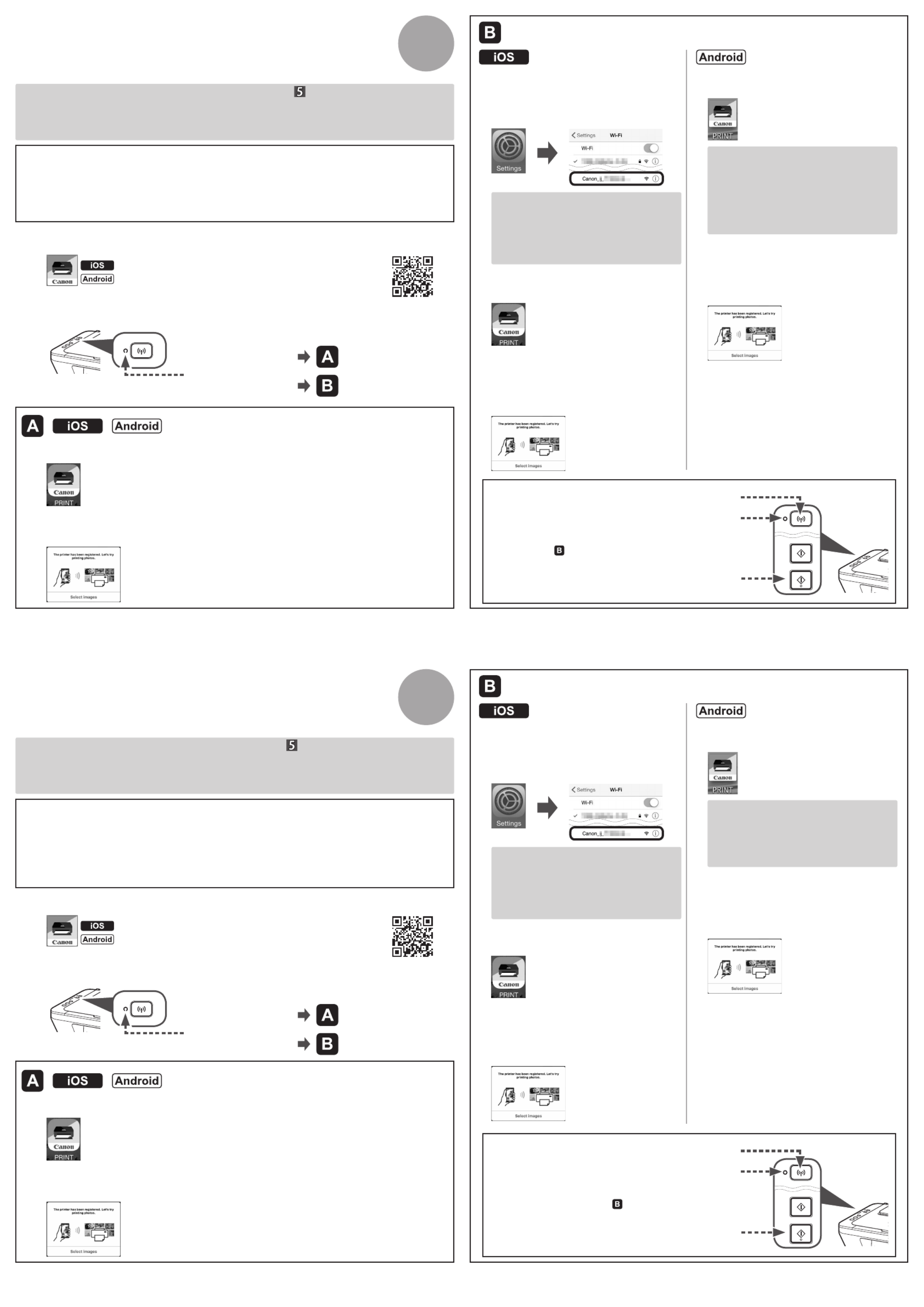
2
(A)
(C)
(B)
2
(A)
(C)
(B)
Ξεκινώντας 2
Προετοιμασία
• Ενεργοποιήστετο στοsmartphone/tabletσας.Wi-Fi
• Ανέχετεασύρματοδρομολογητή,συνδέστετοsmartphone/tabletσαςστονασύρματο
δρομολογητή.
• Γιατιςδιαδικασίες,ανατρέξτεσταεγχειρίδιατουsmartphone/tabletκαιτουασύρματου
δρομολογητήήεπικοινωνήστεμετουςκατασκευαστέςτους.
3. PRINT Πατήστετηνεπιλογή πουέχειεγκατασταθεί.
4. Ανεμφανιστείηακόλουθηοθόνη,ηρύθμισηέχειολοκληρωθεί.
1. ΕγκαταστήστετοCanon PRINT Inkjet/SELPHYστοsmartphone/tabletσας.
:Κάντεαναζήτησηγια" "στοCanon PRINT App Store.
:Κάντεαναζήτησηγια" "στοCanon PRINT Google Play.
Ακολουθήστετιςοδηγίεςστηνοθόνηγιανασυνεχίσετετηρύθμιση.
Αντιμετώπιση προβλημάτων
aΠατήστετοκουμπίWi-Fi (A)για2δευτερόλεπτα.
ΗλυχνίαWi-Fi (B)αναβοσβήνειαργά.
bΠατήστετοκουμπίΧρώμα (Color) (C)δύοφορές.
cΕπιστρέψτεστηνενότητα - 3γιανασυνεχίσετε
τηρύθμιση.
• Ανησύνδεσητουsmartphone/tabletέχειολοκληρωθείστο στηνενότηταΞεκινώντας 1,
δενχρειάζεταινακάνετερύθμισηχρησιμοποιώνταςαυτότοεγχειρίδιο.
• Απαιτείταιρύθμισητηςσύνδεσηςγιακάθεsmartphone/tablet.Επαναλάβετετηρύθμισηαπό
τοβήμα γιαταυπόλοιπαsmartphone/tabletεάνχρειάζεται.1
3. Πατήστε στηνΡυθμίσεις (Settings)
αρχικήοθόνητουsmartphone/tablet
και,στησυνέχεια,πατήστετηνεπιλογή
Canon_ij_XXXXστηρύθμισηWi-Fi.
4. PRINT Πατήστετηνεπιλογή πουέχει
εγκατασταθεί.
Ακολουθήστετιςοδηγίεςστηνοθόνηγια
νασυνεχίσετετηρύθμιση.
Αντο δενεμφανίζεταιCanon_ij_XXXX
στηλίστα,ανατρέξτεστηνενότητα
"Αντιμετώπισηπροβλημάτων"παρακάτωγια
ναλειτουργήσειοεκτυπωτήςκαιπεριμένετε
μέχριναεμφανιστείτοCanon_ij_XXXX.
ΤοXXXXποικίλλειανάλογαμετονεκτυπωτήσας.
Αντομήνυμα"Printer is not registered.
Perform printer setup?"δενεμφανιστεί,
ανατρέξτεστηνενότητα"Αντιμετώπιση
προβλημάτων"παρακάτωγιανα
λειτουργήσειοεκτυπωτήςκαιπεριμένετε
μέχριναεμφανιστείτομήνυμα.
2. Ελέγξτετηνκατάστασητηςλυχνίας στονεκτυπωτή.Wi-Fi
5. Ανεμφανιστείηακόλουθηοθόνη,
ηρύθμισηέχειολοκληρωθεί.
3. PRINT Πατήστετηνεπιλογή πουέχει
εγκατασταθεί.
Ακολουθήστετιςοδηγίεςστηνοθόνηγια
νασυνεχίσετετηρύθμιση.
4. Ανεμφανιστείηακόλουθηοθόνη,
ηρύθμισηέχειολοκληρωθεί.
Ηλυχνίααναβοσβήνειή
είναισβηστή:
Ηλυχνίαείναιαναμμένη:
Guida Rapida 2
Preparazione
• Attivare Wi-Fi sul proprio smartphone/tablet.
• Se si dispone di un router wireless, connettere lo smartphone/il tablet al router wireless.
• Per informazioni sul funzionamento, fare riferimento ai manuali dello smartphone/del tablet e
del router wireless o contattare i rispettivi produttori.
3. Toccare l'icona relativa al plug-in installato.PRINT
4. Se viene visualizzata la seguente schermata, l'impostazione è completa.
1. Installare Canon PRINT Inkjet/SELPHY sul proprio smartphone/tablet.
: cercare "Canon PRINT" in App Store.
: cercare "Canon PRINT" in Google Play.
Seguire le istruzioni a video per passare all'impostazione.
Risoluzione dei problemi
a Premere il pulsante per Wi-Fi (A) 2 secondi.
La spia lampeggia lentamente.Wi-Fi (B)
b Premere il pulsante due volte.Colore (Color) (C)
c Ritornare a - per continuare con 3
l'impostazione.
• Se la connessione dello smartphone/del tablet è completa in nella , Guida Rapida 1
non è necessario eseguire l'impostazione utilizzando questo manuale.
• È necessario impostare la connessione per ogni smartphone/tablet. Se necessario, ripetere
l'impostazione 1 per un altro smartphone/tablet.
3. Toccare Impostazioni (Settings)
nella schermata iniziale del proprio
smartphone/tablet, quindi toccare
Canon_ij_XXXX sull'impostazione Wi-Fi.
4. Toccare l'icona relativa PRINT
al plug-in installato.
Seguire le istruzioni a video per passare
all'impostazione.
Se Canon_ij_XXXX non viene visualizzato
nell'elenco, vedere "Risoluzione dei
problemi" di seguito per impostare la
stampanteeattenderenchénonviene
visualizzato Canon_ij_XXXX.
XXXX varia in base alla stampante.
Se il messaggio "Stampante non
registrata. Eseguire l'impostazione
stampante? (Printer is not registered.
Perform printer setup?)" non viene
visualizzato per un po' di tempo, vedere
"Risoluzione dei problemi" di seguito per
utilizzarelastampanteeattenderenché
non viene visualizzato il messaggio.
2. Wi-Fi Controllare lo stato della spia sulla stampante.
5. Se viene visualizzata la seguente
schermata, l'impostazione è completa.
3. Toccare l'icona relativa PRINT
al plug-in installato.
Seguire le istruzioni a video per passare
all'impostazione.
4. Se viene visualizzata la seguente
schermata, l'impostazione è completa.
La spia lampeggia
o è spenta:
La spia è accesa:
Product specificaties
| Merk: | Canon |
| Categorie: | Printer |
| Model: | Pixma MG3040 |
Heb je hulp nodig?
Als je hulp nodig hebt met Canon Pixma MG3040 stel dan hieronder een vraag en andere gebruikers zullen je antwoorden
Handleiding Printer Canon

7 September 2025

6 September 2025

5 September 2025

1 September 2025

1 September 2025

1 September 2025

1 September 2025

15 Augustus 2025

14 Augustus 2025

29 Juli 2025
Handleiding Printer
- EC Line
- Metapace
- Dymo
- Triumph-Adler
- Argox
- Nilox
- Lenovo
- Fargo
- Nisca
- Badgy
- Vupoint Solutions
- Zebra
- Tally Dascom
- Honeywell
- Paxar
Nieuwste handleidingen voor Printer

9 September 2025

9 September 2025

9 September 2025

8 September 2025

8 September 2025

8 September 2025

7 September 2025

7 September 2025

7 September 2025

7 September 2025